清华同方笔记本bios怎么设置U盘启动
发布时间:2017-02-16 15:16
相关话题
清华同方笔记本作为我国的知名品牌笔记本之一受到很多人的支持,那么清华同方笔记本bios怎么设置U盘启动呢?小编分享了清华同方笔记本bios设置U盘启动的方法,希望对大家有所帮助。
清华同方笔记本bios设置U盘启动方法
1.开机按快捷键进入BIOS设置界面,在打开的BIOS设置界面中,切换到“Boot”栏界面,然后移动光标选择“Hard Disk Drives”回车确认。如下图所示
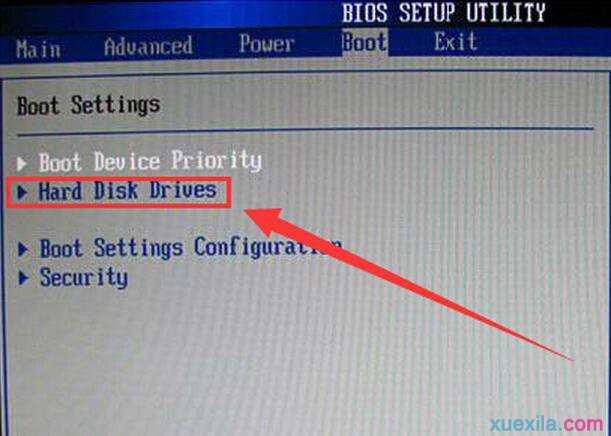
2.在打开的Hard Disk Drives界面中,移动光标选择“1st Drive”回车确认,在弹出的小窗口中选择u盘启动回车确认。如下图所示

3.返回到“Boot”栏界面,移动光标选择“Boot Device Priority”回车确认。如下图所示

4.在打开的Boot Device Priority设置界面中,移动光标选择“1st Boot Device(第一启动项)”回车确认,在弹出的小窗口中选择u盘启动即可。如下图所示

5.最后按F10键保存并且重启电脑即可。

清华同方笔记本bios怎么设置U盘启动的评论条评论